富士通筆記本電腦用U盤怎么重裝win10系統?富士通筆記本一向走高端路線,堅持保證產品質量和客戶服務水平,但是不論是什么品牌的電腦,當電腦出現系統故障時,通常我們需要對電腦進行系統重裝,那么富士通筆記本要怎么重裝系統呢?下面就教大家富士通筆記本電腦u盤重裝win10系統教程。

注意事項:
重裝系統前要記得備份好系統盤中的重要文件,以免數據丟失。
準備工作:
1、提前制作啟動U盤,詳細教程可見:韓博士U盤啟動盤制作圖文教程
2、查詢電腦U盤啟動盤快捷鍵(點擊鏈接進行查詢)
具體步驟:
1、將制作好的韓博士U盤啟動盤插入電腦后重啟電腦。出現開機界面時猛戳啟動熱鍵,使用鍵盤的上下鍵選擇“usb”選項回車進入。

2、在韓博士U盤系統維護工具界面中選擇第一項兼容性更強的選項回車進入。
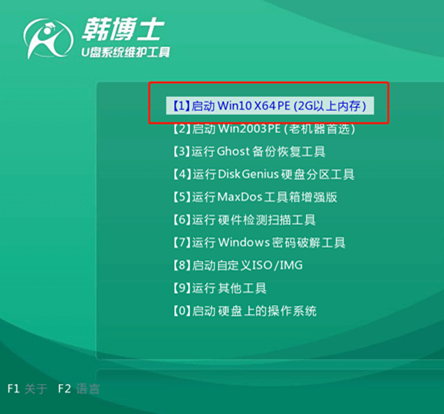
3、成功進入韓博士PE系統后,桌面會自動彈出韓博士裝機工具并且開始檢測U盤中的系統文件,隨后選中win10家庭版系統,然后點擊“安裝”。
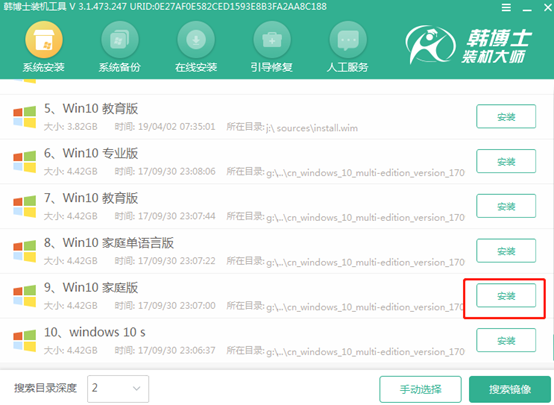
4、然后選擇系統文件的安裝路徑,然后點擊右下角的“開始安裝”。
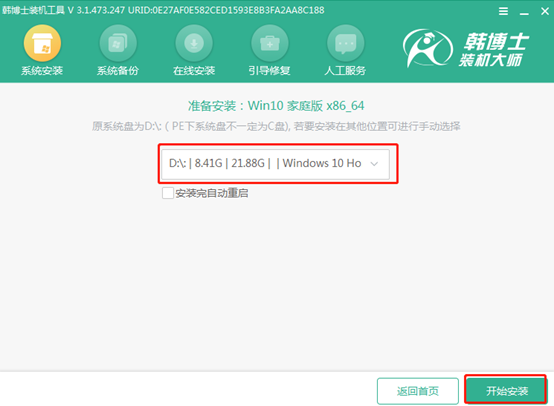
5、接下來韓博士進入自動安裝系統的狀態,請大家耐心等待安裝完成。
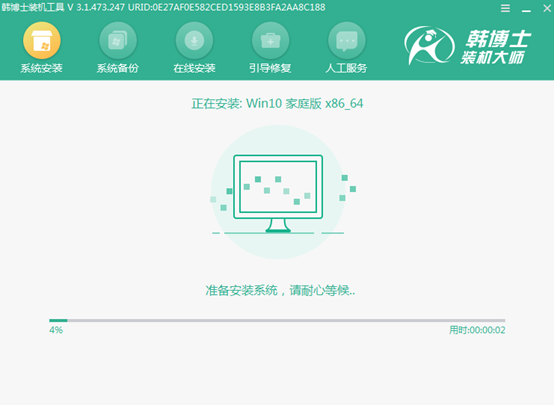
6、系統安裝完成后,為了不影響系統部署,重啟前請拔掉外接設備,例如:u盤、移動硬盤、光盤等,然后點擊“立即重啟”。
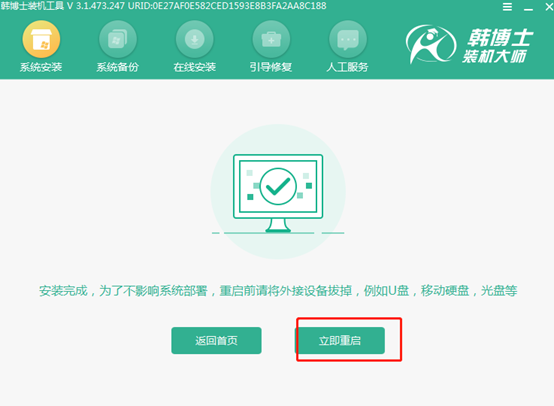
7、經過多次重啟部署安裝,電腦會直接進入win10桌面,即完成重裝。
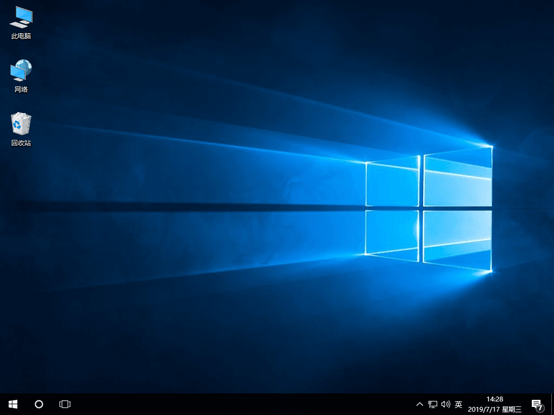
以上就是富士通筆記本電腦用U盤重裝win10系統教程,大家在遇到系統問題或想換系統時,就可以根據上述步驟來給電腦重新安裝系統。

